เชื่อมต่อ/ควบคุมคอมพิวเตอร์ผ่านเครือข่ายด้วย KontrolPack

ควบคุมคอมพิวเตอร์ในเครือข่ายของคุณได้อย่างง่ายดายด้วย KontrolPack เชื่อมต่อและจัดการคอมพิวเตอร์ที่ใช้ระบบปฏิบัติการต่างๆ ได้อย่างง่ายดาย
Total War: Three Kingdoms เป็นเกม RTS กลยุทธ์แบบเทิร์นเบสที่พัฒนาโดย Creative Assembly และเผยแพร่โดย Sega เกมดังกล่าวเป็นเกมที่ 13 ในซีรีส์ “Total War” และเปิดตัวบน Windows, Mac OS และ Linux ในปี 2019 ต่อไปนี้คือวิธีเล่นบนพีซี Linux ของคุณ

รับ Total War: THREE KINGDOMS ทำงานบน Linux
Total War: THREE KINGDOMS ���ป็นเกมดั้งเดิมบน Linux แต่คุณจะต้องมีแอปพลิเคชัน Steam เพื่อเล่นบนคอมพิวเตอร์ของคุณ ดังนั้นเราต้องติดตั้งไคลเอนต์ Steam สำหรับ Linux เพื่อเล่นเกม
คุณจะต้องเปิดหน้าต่างเทอร์มินัลเพื่อตั้งค่าแอป Steam สำหรับ Linux คุณสามารถเปิดหน้าต่างเทอร์มินัลได้โดยกดCtrl + Alt + Tบนแป้นพิมพ์ หรือค้นหา “Terminal” ในเมนูแอพแล้วเปิดใช้งานด้วยวิธีนั้น
การติดตั้งพร้อมที่จะเริ่มทันทีที่หน้าต่างเทอร์มินัลเปิดอยู่ ทำตามคำแนะนำในการติดตั้งด้านล่างที่สอดคล้องกับระบบปฏิบัติการ Linux ที่คุณใช้
อูบุนตู
ในการติดตั้งแอป Steam บนระบบ Ubuntu ของคุณ ให้รันคำสั่งapt install ต่อไปนี้
sudo apt ติดตั้งไอน้ำ
เดเบียน
บน Debian Linux คุณจะต้องดาวน์โหลดแพ็คเกจ Steam DEB ลงในคอมพิวเตอร์ของคุณก่อนที่จะทำการติดตั้ง คุณสามารถดาวน์โหลดเกมลงในคอมพิวเตอร์ของคุณได้โดยเรียกใช้คำสั่งดาวน์โหลดwget ต่อไปนี้
wget https://steamcdn-a.akamaihd.net/client/installer/steam.deb
หลังจากดาวน์โหลดแพ็คเกจ DEB ลงในคอมพิวเตอร์แล้ว ให้ติดตั้งโดยใช้ คำสั่ง dpkgด้านล่าง
sudo dpkg -i steam.deb
เมื่อติดตั้งแพ็คเกจ DEB แล้ว Steam จะถูกตั้งค่าบนคอมพิวเตอร์ของคุณ คุณต้องแก้ไขข้อผิดพลาด เรียกใช้ คำสั่ง apt-get install -fเพื่อแก้ไขและล้างการขึ้นต่อกันใดๆ
sudo apt-get install -f
อาร์ชลินุกซ์
เพื่อให้ Steam ทำงานบนระบบ Arch Linux ของคุณ ให้เริ่มต้นด้วยการเปิดไฟล์/etc/pacman.confในโปรแกรมแก้ไขข้อความ (ในฐานะรูท) จากนั้น หาบรรทัด “multilib” แล้วเอาเครื่องหมาย # ออก นอกจากนี้ ให้ลบสัญลักษณ์ # ออกจากบรรทัดด้านล่างโดยตรง
เมื่อแก้ไขเสร็จแล้ว ให้บันทึกการแก้ไข จากนั้นรันคำสั่งpacman -Syy
sudo pacman -Syy
สุดท้าย ติดตั้งแอป Steam ด้วยคำสั่งpacman -S
sudo pacman -S ไอน้ำ
Fedora / OpenSUSE
Steam มีให้บริการบน Fedora และ OpenSUSE Linux อย่างไรก็ตาม แอป Steam ที่วางจำหน่าย Flatpak มีแนวโน้มที่จะทำงานได้ดีขึ้นบนระบบปฏิบัติการเหล่านี้ ดังนั้นเราขอแนะนำให้ทำตามคำแนะนำเหล่านั้นเพื่อให้แอปทำงานได้
แฟลตพัค
ต้องการติดตั้งแอพ Steam เป็น Flatpak หรือไม่ เริ่มต้นด้วยการเปิดใช้งานรันไทม์ Flatpakบนคอมพิวเตอร์ของคุณ จากนั้น ป้อนคำสั่งสองคำสั่งด้านล่างเพื่อติดตั้ง Steam บนพีซี Linux ของคุณเป็นแพ็คเกจ Flatpak
flatpak เพิ่มระยะไกล --if-not-exists flathub https://flathub.org/repo/flathub.flatpakrepo
flatpak ติดตั้ง flathub com.valvesoftware.Steam
เมื่อติดตั้งแอป Steam แล้ว ให้เปิดแอปและลงชื่อเข้าใช้บัญชีของคุณโดยใช้ข้อมูลรับรองผู้ใช้ของคุณ จากนั้น ทำตามคำแนะนำทีละขั้นตอนด้านล่าง
ขั้นตอนที่ 1:เมื่อลงชื่อเข้าใช้บัญชีของคุณแล้ว ให้ค้นหาปุ่ม "ร้านค้า" ในแอป Steam แล้วคลิกด้วยเมาส์ เมื่อคุณเลือกปุ่ม "ร้านค้า" Steam จะโหลดร้านค้า Steam
เมื่อคุณโหลดร้านค้า Steam แล้ว ให้ค้นหาช่องค้นหาแล้วคลิกด้วยเมาส์ จากนั้นพิมพ์ “Total War: THREE KINGDOMS” แล้วกด ปุ่ม Enterเพื่อดูผลการค้นหา
ขั้นตอนที่ 2:ดูผลการค้นหาร้านค้า Steam สำหรับ “Total War: THREE KINGDOMS” เมื่อคุณพบเกมในผลการค้นหา ให้เลือกเกมนั้นเพื่อโหลดหน้าร้านค้า Steam ของเกม
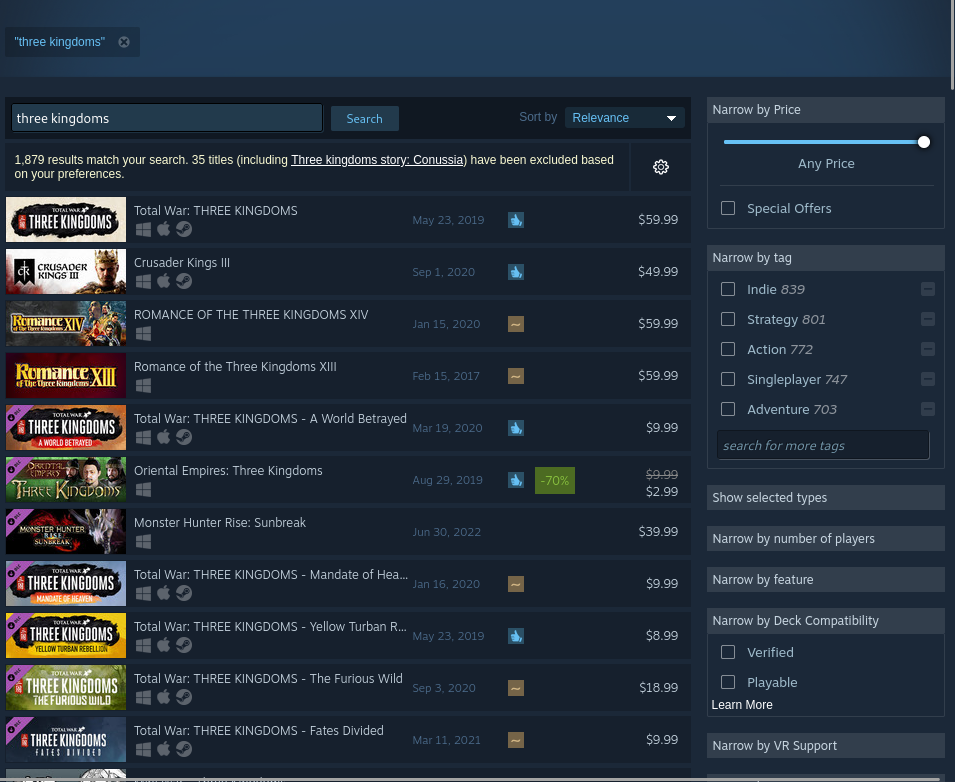
ขั้นตอนที่ 3:ในหน้าร้านค้า Steam ของ Total War: THREE KINGDOMS ให้มองหาปุ่ม "เพิ่มในรถเข็น" สีเขียวแล้วคลิกด้วยเมาส์ เมื่อคุณเลือกปุ่มนี้ คุณจะเพิ่มเกมลงในรถเข็นร้านค้า Steam ของคุณ
เมื่อเพิ่มเกมลงในรถเข็นร้านค้า Steam แล้ว ให้คลิกที่ไอคอนรถเข็นสีเขียวภายในแอป Steam เมื่อคุณเลือกไอคอนรถเข็น Steam แล้ว ให้ซื้อ Total War: THREE KINGDOMS เพื่อเพิ่มลงในคลังเกม Steam ของคุณ
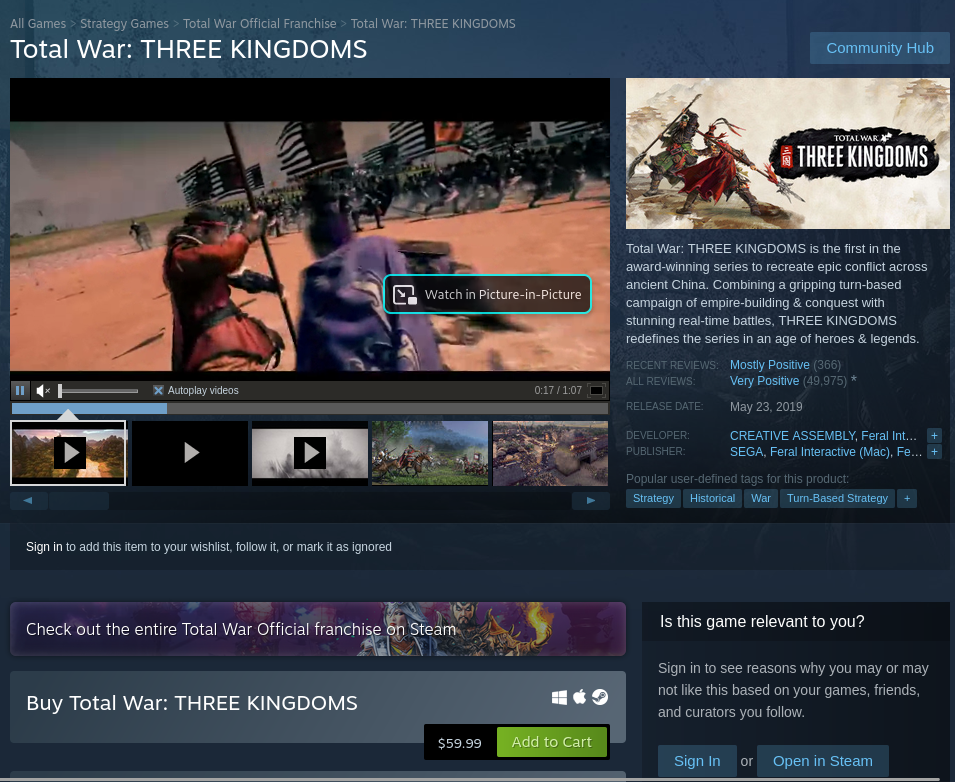
ขั้นตอนที่ 4:หลังจากซื้อ Total War: THREE KINGDOMS แล้ว ให้ค้นหา “LIBRARY” แล้วคลิกด้วยเมาส์เพื่อเปิดคลังเกม Steam ของคุณ จากนั้น ค้นหาเกมในคลังเกม Steam ของคุณ
เมื่อคุณพบ "Total War: THREE KINGDOMS" ในคลังเกม Steam ของคุณ ให้หาปุ่ม "ติดตั้ง" สีน้ำเงิน แล้วคลิกด้วยเมาส์เพื่อเริ่มกระบวนการติดตั้ง กระบวนการนี้จะใช้เวลาสักครู่ ดังนั้นโปรดอดใจรอ
ขั้นตอนที่ 5:เมื่อ Total War: THREE KINGDOMS เสร็จสิ้นการติดตั้งบนคอมพิวเตอร์ของคุณ ปุ่ม “INSTALL” สีน้ำเงินจะกลายเป็นปุ่ม “PLAY” สีเขียว เลือกปุ่ม “PLAY” สีเขียวเพื่อเริ่มเกมบนคอมพิวเตอร์ Linux ของคุณ

การแก้ไขปัญหา
Total War: THREE KINGDOMS เป็นวิดีโอเกมบน Linux และควรทำงานบนคอมพิวเตอร์ของคุณโดยไม่มีปัญหาใดๆ ทั้งสิ้น อย่างไรก็ตาม หากคุณมีปัญหากับการเปิดตัวเกมดั้งเดิม คุณอาจต้องการลองรันด้วย Steam Play/Proton สำหรับข้อมูลเพิ่มเติม โปรดดูที่หน้าProtonDB ของเกม
ควบคุมคอมพิวเตอร์ในเครือข่ายของคุณได้อย่างง่ายดายด้วย KontrolPack เชื่อมต่อและจัดการคอมพิวเตอร์ที่ใช้ระบบปฏิบัติการต่างๆ ได้อย่างง่ายดาย
คุณต้องการทำงานซ้ำๆ โดยอัตโนมัติหรือไม่? แทนที่จะต้องกดปุ่มซ้ำๆ หลายครั้งด้วยตนเอง จะดีกว่าไหมถ้ามีแอปพลิเคชัน
iDownloade เป็นเครื่องมือข้ามแพลตฟอร์มที่ช่วยให้ผู้ใช้สามารถดาวน์โหลดเนื้อหาที่ไม่มี DRM จากบริการ iPlayer ของ BBC ได้ โดยสามารถดาวน์โหลดวิดีโอทั้งสองในรูปแบบ .mov ได้
เราได้ครอบคลุมคุณลักษณะของ Outlook 2010 ไว้อย่างละเอียดแล้ว แต่เนื่องจากจะไม่เปิดตัวก่อนเดือนมิถุนายน 2010 จึงถึงเวลาที่จะมาดู Thunderbird 3
นานๆ ทีทุกคนก็อยากพักบ้าง ถ้าอยากเล่นเกมสนุกๆ ลองเล่น Flight Gear ดูสิ เป็นเกมโอเพนซอร์สฟรีแบบมัลติแพลตฟอร์ม
MP3 Diags คือเครื่องมือขั้นสุดยอดสำหรับแก้ไขปัญหาในคอลเลกชันเพลงของคุณ สามารถแท็กไฟล์ MP3 ของคุณได้อย่างถูกต้อง เพิ่มปกอัลบั้มที่หายไป และแก้ไข VBR
เช่นเดียวกับ Google Wave, Google Voice ได้สร้างกระแสฮือฮาไปทั่วโลก Google มุ่งมั่นที่จะเปลี่ยนแปลงวิธีการสื่อสารของเรา และนับตั้งแต่นั้นมาก็กำลังกลายเป็น...
มีเครื่องมือมากมายที่ช่วยให้ผู้ใช้ Flickr สามารถดาวน์โหลดรูปภาพคุณภาพสูงได้ แต่มีวิธีดาวน์โหลด Flickr Favorites บ้างไหม? เมื่อเร็ว ๆ นี้เราได้...
การสุ่มตัวอย่างคืออะไร? ตามข้อมูลของ Wikipedia “คือการนำส่วนหนึ่งหรือตัวอย่างจากการบันทึกเสียงหนึ่งมาใช้ซ้ำเป็นเครื่องดนตรีหรือ...
Google Sites เป็นบริการจาก Google ที่ช่วยให้ผู้ใช้โฮสต์เว็บไซต์บนเซิร์ฟเวอร์ของ Google แต่มีปัญหาหนึ่งคือไม่มีตัวเลือกสำรองข้อมูลในตัว



![ดาวน์โหลด FlightGear Flight Simulator ฟรี [สนุกเลย] ดาวน์โหลด FlightGear Flight Simulator ฟรี [สนุกเลย]](https://tips.webtech360.com/resources8/r252/image-7634-0829093738400.jpg)




